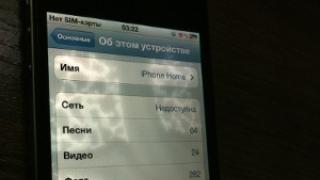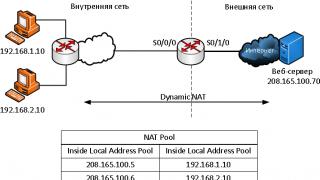Dacă nu știți cum să ștergeți un folder care nu poate fi șters, atunci materialul nostru vă va ajuta să vă dați seama.
Toată lumea se ocupă periodic de foldere „neșterbile” de pe computerul lor.
Este o prostie sa dai vina pe oricine pentru asta, chiar si pe sistem, care ne spune ca un anumit director este ocupat in prezent de un proces.
Ca urmare, toate manipulările de lichidare se termină cu un fiasco. Să ajungem la subiectul principal: cum să ștergeți un folder care nu poate fi șters pe (win8)?
Există 5 opțiuni pentru a rezolva problema:
Să încercăm să descoperim situația.
Reporniți
Deci, intenționați să ștergeți directorul nenorocit, dar sistemul susține că nu poate face acest lucru dintr-un motiv sau altul.
Motivul principal este utilizarea fișierelor de către o aplicație sau un proces care rulează în prezent.
Exemplul arată că este imposibil să lichidați folderul „capturi de ecran”, deoarece unul sau mai multe fișiere sunt utilizate în prezent de unul dintre programele Windows.
Deoarece majoritatea oamenilor nu știu care este, nu au de ales decât să repornească mașina.
Faceți clic pe „Start” (1), apoi faceți clic pe pătratul mic (2) de lângă butonul „închidere”. Selectați elementul cu repornire (3).
Verificarea sistemului
Dacă nu doriți să reporniți, dar decideți să ajungeți la fundul adevărului, verificați dacă aplicația care rulează în prezent se află în folder.
Să presupunem că decizi să scapi de Skype dintr-un motiv oarecare, nu prin dezinstalare, ci prin ștergerea barbară a folderului în care se află tot conținutul programului.
Să luăm în considerare această opțiune.
Mai întâi, să deschidem folderul. Urmăm calea: Drive C – Program Files – Skype.
Vedem această poză.

Și asta este ceea ce produce sistemul dacă apăsați „Șterge” de pe tastatură.

În primul rând, programul rulează, astfel încât capacitatea de dezinstalare este blocată de sistem. În al doilea rând, „se blochează” în managerul de activități, și anume în procese.

Trebuie să închideți programul și, pentru orice eventualitate, să „omorâți” procesul, astfel încât notificarea să nu apară din nou.
Cum pot șterge un folder care nu poate fi șters de pe o unitate flash? Așa este, scanându-l mai întâi cu un antivirus.
Deschideți antivirusul și scanați unitatea. Apoi încercăm să ștergem folderul. Dacă acest lucru nu funcționează, va trebui să formatați unitatea flash.
Procedura este după cum urmează. Faceți clic dreapta pe unitate și selectați „format”.

În fața noastră este un meniu cu setări.

- Capacitate flash drive;
- Sistemul de fișiere;
- Etichetă de volum (numele unității);
- Metoda de formatare;
- Începeți procesul.
Accentul principal este pe sistemul de fișiere. FAT 32 ar trebui să fie selectat implicit. În acest fel, conținutul unității poate fi „citit” de orice PC.
Puteți da orice nume, deoarece nu afectează niciun parametru.
Dar pentru o formatare mai bună, este mai bine să debifați caseta „curățare rapidă”. Faceți clic pe „Start” și așteptați.
Setări folder
Această tehnică este bună pentru directoarele de rețea. Cu alte cuvinte, mai multe PC-uri sunt combinate într-o singură subrețea.
Administratorul creează unul sau mai multe foldere publice în care pot fi descărcate diverse informații. Pentru a preveni pe cineva să-l ștergă accidental, se stabilește drepturi de acces.
Acest lucru se face după cum urmează. Mai întâi, deschideți proprietățile folderului cu butonul din dreapta.

Accesați secțiunea „securitate” și faceți clic pe „avansat”.

Selectăm un grup sau utilizator ale cărui drepturi le tăiem.

Selectăm din nou grupul, iar acum configurăm nivelul de acces.

Dacă bifați cele două casete legate de ștergere, un utilizator din rețea nu va putea șterge nici folderul, nici conținutul acestuia.

În toate celelalte cazuri, toată lumea va avea acces deplin la date.
Aproape fiecare utilizator activ al unui computer personal a întâmpinat cel puțin o dată problema că este imposibil să ștergeți un anumit folder sau fișier în mod standard.
În acest articol vă voi spune în detaliu despre motivele pentru care un PC refuză să elimine programele dezinstalabile.
Să începem cu faptul că în principiu nu există fișiere care nu pot fi șterse. Sunt date care nu pot fi eliminate. Orice fișier sau folder poate fi „aruncat” de pe computer.
Deci, fișierul care nu va fi șters?
Să ne uităm la motive:
Atacul de viruși pe computer.
Accesul la ștergere este interzis.
Datele care urmează să fie șterse sunt folosite de un program.
Dosarul de șters conține un fișier deschis.
Datele sunt necesare pentru ca sistemul să funcționeze (situat în folderul „Windows”).
Metode de eliminare:
Din cauza unui atac de viruși asupra computerului dvs., cel mai adesea nu este posibil să eliminați programe. Pentru a o rezolva, încercați să vă scanați computerul cu orice program antivirus și să adăugați fișierele găsite în carantină sau să le dezinfectați. După repornire, procesul de eliminare a programelor dezinstalabile ar trebui să aibă succes.
Dacă accesul este refuzat, trebuie doar să îl deschideți folosind un folder cu un cont de administrator activ.
Uneori, utilizatorul încearcă să ștergă folderul în care este deschisă în prezent comanda rapidă de lansare.Pentru a șterge un astfel de folder, programul trebuie să fie închis.
Sistemul de operare nu vă va permite să ștergeți fișierele și folderele care sunt necesare pentru funcționarea sa stabilă.
Să ne uităm la unul dintre motivele problemei, cum să ștergeți un fișier care nu este șters. Constă în faptul că datele care sunt șterse sunt ocupate într-un anumit proces.
Dacă, atunci când încercați să scăpați de orice document de pe ecranul monitorului, vedeți următorul mesaj: „Operația nu poate fi finalizată sau efectuată deoarece fișierul sau folderul este utilizat de program”, atunci trebuie pur și simplu să încheiați toate cele active. procesele în care acest fișier/dosar și încercați din nou.

Există situații în care utilizatorul pur și simplu nu știe și nu poate urmări clar procesul activ care împiedică ștergerea ceva. Pentru aceste cazuri, există programe pentru ștergerea fișierelor „neșterbile”.
Deblocator. Un mic utilitar gratuit pentru descărcare și utilizare ulterioară pe computerele de acasă. Ea știe exact răspunsul la întrebarea: „Cum să ștergi un fișier care nu poate fi șters?” După instalare, Unlocker se va integra și nu numai că va ajuta la terminarea proceselor active care interferează cu ștergerea, ci și redenumi sau muta datele blocate. Programul se caracterizează printr-o interfață multilingvă, suport pentru sistemele de operare Windows XP, 7, 2000 și Vista. Consumul său de RAM este minim, nu există cerințe speciale pentru hardware-ul PC, spațiul ocupat este de 200 KB.
Wise Free. Ca atare, acest program servește la eliminarea informațiilor inutile sau incorecte. Când este lansat, utilitarul va permite cu siguranță utilizatorului să creeze o copie de rezervă a registrului, care va proteja împotriva ștergerii fișierelor necesare. Acest utilitar diferă prin faptul că are capacitatea de a împărți erorile de registry găsite în absolut inofensive și potențial periculoase. Erorile sigure pot fi eliminate în siguranță, dar eliminarea celor potențial periculoase poate duce la o funcționare instabilă sau la eșecul proceselor sistemului de operare. Utilitarul funcționează în modul automat, adică lansarea, eliminarea erorilor și închiderea are loc fără intervenția utilizatorului.

Ce program ar trebui să folosesc? Orice! Acestea sunt cele mai simple, mai utile și mai ușor de utilizat utilități.
Cred că cel mai probabil, după instalarea oricăruia dintre ele, se va închide întrebarea cum să ștergeți un fișier care nu este șters! Toate cele bune!
În timp, unele aplicații și jocuri devin inutile pentru proprietar. Pentru a le dezinstala corect, trebuie să știți cum să eliminați un program din computer fără a lăsa fișiere inutile în registru. Regulile sunt aceleași atât pentru laptopuri, cât și pentru computerele desktop. Puteți dezinstala folosind instrumentele încorporate în Windows sau utilitare terțe.
Cum să eliminați complet un program de pe computer
Unii utilizatori cred că trebuie doar să apese butonul de ștergere de pe comanda rapidă de pe desktop, dar acest lucru nu este adevărat. Eliminarea programelor de pe un computer se poate face în mai multe moduri, unele dintre ele lasă fișiere invizibile pe sistem, altele șterg complet toate datele. Dacă nu știți cum să eliminați aplicațiile inutile, în timp veți acumula atât de mult „gunoi” încât vor începe problemele cu memoria sau funcționarea sistemului.
Dezinstalarea corectă manuală sau utilizarea programelor terțe vă va ajuta să evitați acest lucru. Cele mai comune utilități pentru aceste nevoi sunt următoarele:
- Dezinstalează fișierul;
- Dezinstalarea dvs.;
- CCleaner;
- dezinstalare Revo;
- instrumente Windows încorporate.
Dezinstalarea programelor în Windows 7
Una dintre versiunile comune ale acestui sistem de operare are toate resursele necesare pentru a dezinstala complet fișierele. Nu trebuie să descărcați software suplimentar pentru a elimina toate aplicațiile și jocurile inutile. Aveți nevoie doar de un astfel de element precum instalarea și eliminarea programelor în Windows 7. Algoritmul acțiunilor este următorul:
- faceți clic pe butonul „Start”;
- selectați „Panou de control” din meniu;
- în interior trebuie să găsiți secțiunea „Instalare și dezinstalare”;
- selectați din listă aplicația care trebuie dezinstalată;
- faceți clic pe el și faceți clic pe „Ștergeți”;
- așteptați până la finalizarea procedurii.
Dezinstalează fișierul
Toți dezvoltatorii oficiali lasă utilizatorului posibilitatea de a-și elimina ușor și rapid produsul, fără probleme. În program există un program de dezinstalare nativ, care, de regulă, se află împreună cu toate celelalte fișiere după instalare și se numește Dezinstalare. Trebuie doar să faceți clic pe el, să fiți de acord cu dezinstalarea, iar fișierul în sine va efectua toate acțiunile fără a lăsa documente ascunse pe computer.
Utilități pentru eliminarea completă a programelor
Există, de asemenea, un software special conceput pentru a șterge datele de pe un computer, a curăța registrele și a elimina complet toate componentele de pe un computer. Utilitățile vă vor ajuta să scăpați de toate fișierele ascunse, inaccesibile. Puteți utiliza următorul software pentru a elimina programe:
- CCleaner;
- Instrument de dezinstalare;
- Revo Uninstaller;
- Deblocator.
Cum să eliminați un program inutil de pe computer
Mai sus au fost descrise mai multe opțiuni pentru a scăpa de aplicațiile neutilizate. Puteți alege oricare dintre metodele pentru a elimina programele inutile de pe computer. Opțiunea de dezinstalare prin butonul Start este cea mai simplă, dar există și utilități mai avansate care deschid mai multe opțiuni pentru utilizatorii experimentați. Puteți nu numai să eliminați programele inutile de pe computer, ci și să lucrați cu registry. Rețineți că puteți efectua aceste acțiuni numai dacă înțelegeți ce faceți. În caz contrar, există riscul ștergerii documentelor necesare.
Instrument gratuit de dezinstalare
Acesta este un utilitar ușor, simplu, care este distribuit gratuit pe Internet. Instrumentul de dezinstalare poate fi utilizat fără a cumpăra o licență. În timpul instalării, pe lângă folderul principal, cele ascunse apar în alte locuri de pe computer și se adaugă intrări de registry. Eliminarea lor manuală devine dificilă, deoarece căutarea nu le găsește întotdeauna după nume. Utilitarul în cauză vă va ajuta în această problemă; detectează toate „cozile” care au fost create în timpul instalării. Trebuie să faceți următoarele:
- Instalați software-ul.
- Aplicația se va lansa și meniul „Dezinstalare” se va deschide în fața ta în prima fereastră.
- Selectați aplicația inutilă din lista din fereastră.
- Vor apărea informații despre fișier, este posibil să forțați să fie șters.

Cum să eliminați un program folosind CCleaner
Acesta este un instrument puternic pentru lucrul cu registrul, toate aplicațiile instalate și jocurile. Curățarea computerului cu CCleaner se poate face automat sau manual. Utilitarul este capabil să colecteze date de pe întregul computer și să ofere ștergerea anumitor fișiere. În exterior, fereastra principală a programului este similară cu un instrument standard Windows. Pentru a scăpa de documentele nedorite, trebuie să faceți următoarele:
- Instalați și deschideți aplicația.
- Selectați fila „Serviciu”.
- Primul element din meniu va fi „Șterge”; trebuie să selectați linia necesară din listă.
- Faceți clic pe butonul „Dezinstalare”, software-ul în sine va efectua toate acțiunile necesare și va ghida utilizatorul prin pașii necesari.
- Vă rugăm să rețineți că trebuie să faceți clic pe butonul indicat mai sus și nu pe „Șterge”. Această caracteristică șterge datele din registry, nu aplicația în sine.
- Apoi accesați fereastra „Registry” și începeți scanarea.
- Ștergeți toate intrările inutile, pe care le găsește Ccleaner.
Dezinstalare Revo
Un utilitar puternic care simplifică procesul de ștergere a datelor. Cu ajutorul acestuia, puteți rezolva toate problemele care pot apărea în acest proces. Programele de dezinstalare Revo sunt eliminate astfel:
- Lansați software-ul, găsiți în meniul principal pictograma documentului pe care doriți să îl ștergeți. Faceți clic dreapta pe linie și selectați „Șterge”.
- Mai întâi, va avea loc o analiză preliminară, apoi va fi lansat programul de dezinstalare.
- Expertul de dezinstalare vă va ghida prin mai mulți pași, urmați pașii necesari selectând opțiunile de dezinstalare dorite.
- S-ar putea să rămână câteva „cozi”, așa că accesați secțiunea „Avansat” și executați o scanare.
- Raportul trebuie să includă toate intrările de registru după ce a avut loc ștergerea.
- Faceți clic pe „Selectați tot” și apoi din nou pe „Ștergeți”. Nu trebuie să vă faceți griji cu privire la performanța Windows; numai datele inutile sunt eliminate din registry.
- Faceți același lucru în secțiunea „Fișiere rămase...”.
Ce trebuie să faceți dacă programul nu este dezinstalat
Uneori, utilizatorii pot întâlni o situație în care un fișier sau un folder care nu poate fi șters apare pe computerul lor. În acest caz, veți avea nevoie de aplicații speciale care să elimine interdicția. Utilitarele pentru deblocarea fișierelor LockHunter sau Unlocker sunt considerate populare. Aceste opțiuni vă ajută să eliminați blocarea de la elementul dorit, ceea ce vă oferă mesajul „Fișierul nu poate fi șters”. Instrucțiuni despre cum să eliminați un program dezinstalabil:
- Descărcați, instalați Unlocker, acesta va apărea imediat în meniul contextual al sistemului de operare, astfel încât să nu trebuiască să îl căutați.
- Faceți clic dreapta pe documentul care nu dorește să intre în coșul de gunoi.
- În fereastra care apare, faceți clic pe „Ștergeți” și faceți clic pe „Ok”.
LockHunter funcționează pe același principiu. Când îl instalați, când faceți clic dreapta pe orice document, va apărea o nouă linie în meniul „Ce blochează acest fișier?”. Când activați elementul, va apărea o notă în care se va scrie calea către document și procesele care împiedică ștergerea acestuia. Pentru a scăpa de un document, trebuie doar să faceți clic pe opțiunea „Șterge-l!”.

Cum să eliminați un program de pe un computer la distanță
Uneori este mai ușor să faci totul singur decât să explici unei persoane care nu înțelege problema. Puteți dezinstala programe de pe un computer la distanță. Numai utilizatorii care au experiență în manipularea computerelor dintr-o rețea locală vor putea face acest lucru. Utilizarea unui alt PC trebuie să fie aprobată de proprietar. Pentru a funcționa, veți avea nevoie de utilitarul WMI încorporat, trebuie să faceți următoarele:
- Apăsați comanda rapidă de la tastatură Win+R, scrieți cmd.exe pentru a lansa linia de comandă.
- Apoi, introduceți wmic.
- Apoi, trebuie să obțineți o listă cu ceea ce este instalat pe mașina de la distanță. Scrieți următoarele: nod: computer name product get name – și confirmați acțiunea cu butonul enter.
- Veți primi o listă și, de exemplu, trebuie să ștergeți jocul „Klondike”.
- Din nou, tastați următoarele din utilitarul wmic: node: PcName produs unde nume = „Klondike” apel dezinstalare.
- Confirmați-vă decizia cu butonul „Y”.
- Pe ecran va apărea un mesaj despre ștergere și vor fi indicate opțiuni suplimentare.
Cum să eliminați programele portabile
Există utilități care nu necesită instalare. Ele sunt pur și simplu copiate pe hard disk și rulează din fișierul exe. Eliminarea programelor portabile se face complet cu o simplă combinație de taste Shift+Delete. Dacă doriți să trimiteți folderul la coșul de gunoi, atunci pur și simplu ștergeți va fi suficient (acest lucru vă va lăsa posibilitatea de a restaura datele dacă este necesar). Astfel de cazuri nu necesită curățare suplimentară a registrului.
Ce programe nu pot fi eliminate de pe computer
Principalul lucru în acest proces este să nu te lași dus, pentru că poți șterge ceva cu adevărat important. Există o listă de foldere care nu ar trebui să fie afectate de eliminarea completă a programelor. Unele date sunt responsabile pentru funcționarea întregului sistem de operare, iar suprascrierea acestora va duce la nefuncționarea computerului. Nu puteți șterge nimic din următoarele foldere:
- ProgramData – dacă nu știți de ce este responsabil folderul, atunci nu ar trebui să ștergeți nimic din el;
- Windows este folderul principal al sistemului de operare, toate componentele sistemului sunt localizate aici;
- Program Files – software instalat, numai dacă înțelegeți de ce este responsabil folderul poate fi șters;
- Utilizatori – datele utilizatorului;
- Boot – fișiere de boot de sistem.
Video: modalități de a elimina programe
Dacă computerul raportează că fișierul este deschis într-un alt program
Cel mai adesea, incapacitatea de a șterge un fișier în Windows se datorează faptului că este ocupat de un fel de proces de sistem. Apare mesajul „Acțiunea nu poate fi efectuată deoarece acest fișier este deschis în „”. Numele programului».
În acest caz, trebuie să închideți programul care utilizează fișierul și să încercați să-l ștergeți din nou. Dacă îi vezi fereastra, închide-o. Dacă un program rulează în fundal și nu știți cum să-l închideți, lansați „Task Manager” (Ctrl + Alt + Del), găsiți acest program după nume în listă, faceți clic dreapta pe el și selectați „End sarcină".

Dacă nu găsiți programul de care aveți nevoie în Managerul de activități, încercați un utilitar terță parte care elimină blocările fișierelor. Aplicația gratuită LockHunter este potrivită. După ce îl instalați, faceți clic dreapta pe fișier și selectați Ce blochează acest fișier?. Când apare fereastra LockHunter, faceți clic pe butonul Deblocați-l!

După aceea, încercați să ștergeți din nou fișierul. Dacă nu reușiți, reporniți computerul și încercați din nou. Pentru a-l elimina complet de pe computer, asigurați-vă că ați golit Coșul de reciclare.
Dacă computerul dvs. spune că vi se refuză accesul
Uneori nu puteți șterge un fișier deoarece contul dvs. nu are drepturi pentru a face acest lucru. În astfel de cazuri, Windows raportează că accesul este refuzat. Pentru a rezolva această problemă, trebuie să schimbați proprietarul fișierului. În timpul procesului, este posibil să aveți nevoie de autentificare și parola pentru contul de administrator al computerului.
Pentru a schimba drepturile de acces, faceți clic dreapta pe fișier și accesați „Proprietăți” → „Securitate” → „Avansat”. Lângă elementul „Proprietar”, faceți clic pe „Editați”, apoi „Avansat” și „Căutare”. Selectați contul dvs. curent din listă și faceți clic pe OK.

După ce faceți acest lucru, cel mai probabil veți putea șterge fișierul ca de obicei. Dacă nu funcționează, încercați să reporniți computerul și încercați din nou.
Cum să ștergeți un fișier pe macOS
Dacă Mac-ul spune că fișierul este în uz
Mai întâi, închideți manual aplicațiile în care ați folosit acest fișier și încercați să-l ștergeți din nou. Acestea pot interfera cu dezinstalarea, așa cum se întâmplă în Windows. Dacă nu reușiți, reporniți computerul și repetați eliminarea.
Dacă nu funcționează, intrați în modul sigur. Pentru a face acest lucru, reporniți Mac-ul în timp ce țineți apăsată tasta Shift. Încercați să mutați fișierul în Coșul de reciclare și să-l goliți, apoi reporniți computerul ca de obicei.
Dacă fișierul nu poate fi șters din alte motive
Este posibil ca fișierul să nu fie șters din cauza erorilor de disc. Prin urmare, lansați „Utilitar disc” în secțiunea Finder → „Programe” → „Utilități” și verificați discul pe care se află fișierul folosind serviciul „Prim ajutor”.

După verificare, reporniți Mac-ul și încercați să ștergeți fișierul.
Decizi să ștergi fișiere sau foldere de pe computerul tău Windows. Când a încercat să ștergeți, sistemul a raportat o eroare: „Acest articol nu a putut fi găsit”.
Uneori, numele folderului este ceva de genul „New Folder”. Dacă te uiți la sfârșitul titlului, vei observa un spațiu. Dacă ai Windows 8, 8.1 sau chiar 10, încearcă să creezi un folder care se termină cu un spațiu și vei vedea că dispare automat.
Aceasta este o problemă!
În versiunile anterioare ale Windows-ului Microsoft, cum ar fi XP sau Vista, sistemul permitea utilizatorilor să creeze un fișier sau un folder cu un spațiu final.
De exemplu, aveți un „Folder nou” (uitați-vă la sfârșitul numelui!) și decideți să-l ștergeți în Explorer. Windows va încerca să ștergă folderul (fără spațiu), ceea ce va avea ca rezultat o eroare „Acest articol nu a putut fi găsit”.

Alte probleme cu ștergerea folderelor pe Windows/Mac

Citiți articolul pentru eliminarea corectă a programelor -
Ștergerea fișierelor sau folderelor nedemontabile: cel mai simplu mod
Deci, haideți să vedem cum să vă curățați computerul de deșeurile inutile și problematice:
- Faceți clic pe butonul „Windows” și selectați „Command Prompt” (deschideți-l cu drepturi de administrator).

- Apoi găsiți folderul de fișiere pe care doriți să îl ștergeți.

- Acum tastați „cd”, copiați locația folderului sau fișierului și inserați-l în fereastra promptului de comandă după cum urmează (doar schimbați numele de utilizator): „cd C:\UsersYourUserNameDesktop”. Apoi apăsați enter.

- După aceasta, veți vedea că vă aflați în dosar deoarece calea s-a schimbat. Acum tastați „dir/x” și apoi apăsați „Enter”.

- După aceasta, veți vedea o listă de fișiere în folder. Găsiți datele pe care nu le puteți șterge. În cazul nostru este DUPĂ~1.
- Acum, odată ce găsiți fișierul, vedeți dacă are un nume specific, cum ar fi ABCD~1, mai degrabă decât cel real.
- Introduceți următoarea linie, doar schimbați numele fișierului, „rmdir/q/s” și apoi scrieți numele fișierului. Ar trebui să fie similar cu cel de mai sus. Apasa Enter".

- În cele din urmă, ați șters cu succes folderul. Continuă și verifică.

Deci, ați decis să eliminați folderul urât din sistem, dar acesta din urmă, după noroc, raportează că nu poate face acest lucru. Există mai multe motive pentru aceasta.
Principala este implicarea datelor folderului într-un proces de rulare.
Nu va fi posibil să ștergeți folderul „capturi de ecran” din cauza faptului că unul sau mai multe dintre fișierele sale sunt utilizate în prezent în sistemul Windows.

Probabil nu știți care dintre ele, așa că singura soluție corectă este să reporniți dispozitivul.
Important! Vă recomandăm să reporniți folosind butonul Start. Ca urmare, veți salva documente importante care erau în curs. Dacă alegeți să forțați o repornire folosind opțiunea „Resetare”, veți pierde toate datele.

Verificarea sistemului
În cazul în care nu doriți să reporniți, vă recomandăm să verificați dacă programul care rulează este prezent în folder.
De exemplu, trebuie să scapi de Skype. Cu toate acestea, ați făcut acest lucru nu folosind panoul de control, ci ștergând folderul cu tot conținutul programului.
Să ne uităm la această opțiune.
Pasul 1.În primul rând, trebuie să deschideți folderul. Accesați această adresă: „Drive C/Program Files/Skype”. Ca rezultat, se va deschide următoarea imagine.

Pasul 2. Când faceți clic pe „Șterge”, sistemul va raporta următoarele.

Deoarece programul este deschis și rulează, nu îl veți dezinstala. Sistemul a blocat această oportunitate. În plus, este prezent în „Task Manager”, mai precis în fila procese.

Pasul 3. Mai întâi, închideți programul și anulați sarcina. Ca urmare, mesajul nu ar trebui să apară din nou.
Pentru a face acest lucru, deconectați-vă de la Skype și apoi deschideți managerul de activități utilizând comanda rapidă de la tastatură „Ctrl+Alt+Delete”. Găsiți programul și selectați opțiunea „Încheierea procesului”.

Va apărea o fereastră care vă va cere să confirmați acțiunea (nu este disponibilă în cea mai recentă versiune a sistemului). Faceți clic din nou pe finalizare. Sperăm că această opțiune vă va ajuta, iar dacă nu, atunci încercați să rulați un scanner de viruși.
Notă! Sfaturile pe care le oferim vor fi utile în toate cazurile analogice.
Viruși
De asemenea, se întâmplă că nu este posibilă ștergerea unui folder deoarece computerul a intrat sub influența unui malware, troian sau cod periculos.

Este de remarcat faptul că nu numai Internetul este de vină pentru acest lucru. Virusul infectează și dispozitivul printr-o unitate flash.
Ce să faci cu un folder care nu poate fi șters de pe o unitate externă? După cum probabil ați ghicit, folosind întreaga putere a unui scaner antivirus.
Lansați programul și selectați opțiunea pentru a verifica unitatea flash. Apoi încercați să ștergeți folderul. Dacă nu reușiți, continuați să formatați dispozitivul.
Important! Trebuie să știți că formatarea va șterge definitiv toate datele de pe unitatea flash.
Acest proces este simplu și implică următorii pași:
Pasul 1. Deschideți meniul făcând clic dreapta pe unitate și găsiți opțiunea de formatare.

Deschideți meniul făcând clic dreapta pe unitate și găsiți opțiunea „Format…”
Pasul 2. Apoi se vor deschide setările:
- Capacitate de stocare;
- tipul sistemului de fișiere;
- numele unității;
- metoda de formatare;
- începerea procesului.
Acordați atenție tipului de sistem de fișiere. În mod implicit, este definit FAT 32. Poate fi citit de orice dispozitiv, și nu numai de cei care rulează Windows.
Vino cu un nume al tău. Acest lucru nu va schimba parametrii.
Pentru a eficientiza procesul de formatare, utilizați curățarea profundă. Apoi faceți clic pe „Start” și așteptați.

Se pare că ați depășit cu ușurință problema și nu veți mai avea de a face cu fișiere sau foldere nedorite care nu pot fi șterse.
Video - Cum să ștergeți un folder dacă nu poate fi șters